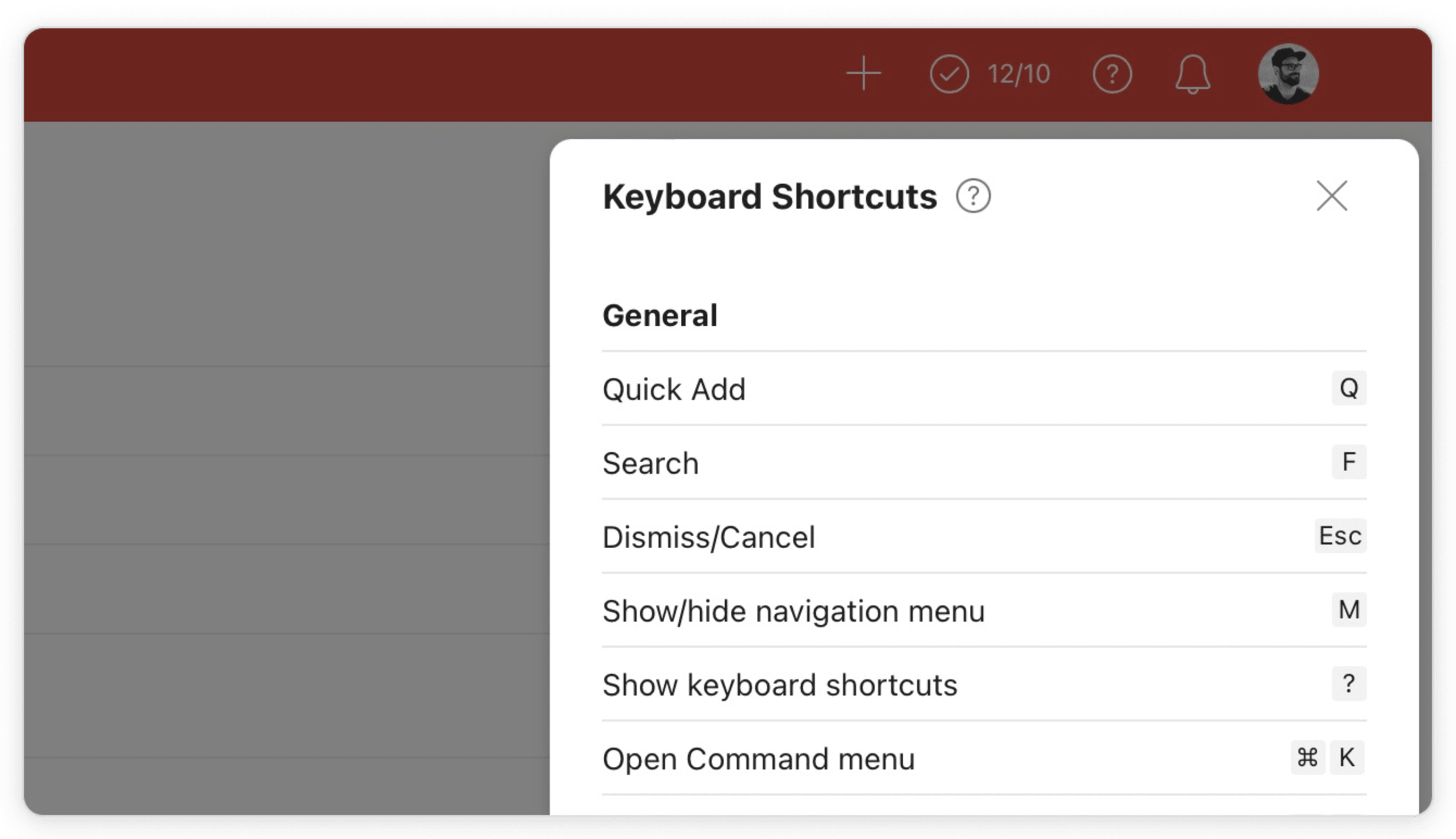Spara tid och energi på repetitiva åtgärder med Todoists kortkommandon ! En del kan användas var som helst i appen medan andra bara fungerar när du lägger till eller redigerar uppgifter.
Allmänna kortkommandon
Prova de här kortkommandona när du använder Todoist-appen. Sök efter uppgifter, dölj sidomenyn, skriv ut dina uppgiftslistor, med mera.
| Åtgärd | macOS-kortkommando | Windows-kortkommando |
|---|---|---|
| Snabbtilläggning | Q | Q |
| Sök | / eller F | / eller F |
| Avfärda/Avbryt | Esc | Esc |
|
Öppna/stäng sidomeny | M | M |
|
Visa kortkommandon | ? | ? |
|
Öppna Snabbsökning | Cmd ⌘ + K | Ctrl + K |
| Skriv ut nuvarande vy | Cmd ⌘ + P | Ctrl + P |
| Zooma in | Cmd ⌘ + = | Ctrl + = |
| Zooma ut | Cmd ⌘ + Minustecken (-) | Ctrl + Minustecken (-) |
| Återställ zoomnivå | Cmd ⌘ + 0 | Ctrl + 0 |
Navigeringskortkommandon
Använd dessa kortkommandon för att gå snabbt mellan vyer, kontoinställningar, med mera.
| Åtgärd | Genväg |
|---|---|
| Öppna uppgift i dess projekt | Shift ⇧ + G |
| Öppna produktivitet | O sedan P |
| Öppna hjälp | O sedan H |
| Öppna aviseringar | O sedan N |
| Öppna profilbildsmeny | O sedan U |
| Flytta fokus uppåt | K eller ↑ |
| Flytta fokus nedåt | J eller ↓ |
| Flytta fokus till höger | → |
| Flytta fokus till vänster | ← |
| Gå till hemvyn | H eller G sedan H |
| Gå till Inkorg | G sedan I |
| Gå till Idag | G sedan T |
| Gå till Kommande | G sedan U |
| Gå till etiketter | G sedan L |
| Gå till projekt | G sedan P |
| Gå till avsnitt | G sedan / |
| Öppna inställningar | O sedan S |
| Öppna tema | O then T |
| Öppna aktivitetslogg | G sedan A |
| Öppna Filter och etiketter | G sedan V |
Globala kortkommandon
Globala kortkommandon kan användas när Todoist är minimerat. Använd standardkortkommandona här nedan eller anpassa dina egna kortkommandon i Todoist, så att de passar in i ditt arbetsflöde.
| Åtgärd | Genväg |
|---|---|
| Visa/dölj Todoist | Cmd ⌘ + Ctrl ⌃ + T |
| Öppna Snabbtilläggning | Option ⌥ + Blanksteg ␣ |
Uppgiftskortkommandon
Med uppgiftskortkommandon kan du snabbt skapa nya uppgifter eller ändra i befintliga, så att du kan optimera ditt arbetsflöde få mer jobb gjort.
Snabbtilläggning
Använd Snabbtilläggningens kortkommandon efter uppgiftsnamnet för att lägga till detaljer som projekt, prioritetsnivå eller tilldelad person.
| Åtgärd | Genväg |
|---|---|
| Ställ in prioritetsnivå | p1, p2, p3, p4 |
| Välj ett projekt | # |
| Välj ett avsnitt | / |
| Tilldela någon | + |
| Lägg till en etikett | @ |
| Lägg till en påminnelse | ! |
Skapa uppgifter
Använd de här kortkommandona för att snabbt bestämma var och hur du vill skapa nya uppgifter. Du kommer att se olika kortkommandoåtgärder när du antingen skapar en ny uppgift eller ändrar i en befintlig.
| Åtgärd | Genväg |
|---|---|
| Lägg till ny uppgift längst ned på listan | A |
| Lägg till ny uppgift längst upp på listan | Shift ⇧ + A |
| Spara en nyskapad uppgift och skapa en ny nedanför | Enter |
| Spara ändringar i en befintlig uppgift och skapa en ny uppgift nedanför | Shift ⇧ + Enter |
| Spara en ny uppgift eller spara ändringar i en befintlig uppgift och skapa en ny uppgift ovanför | Ctrl + Enter |
Hantera uppgifter
Använd de här kortkommandona för att redigera, flytta, slutföra eller radera uppgifter.
| Åtgärd | macOS-kortkommando | Windows-kortkommando |
|---|---|---|
| Slutför fokuserad uppgift | E | E |
| Slutför och arkivera återkommande uppgift | Shift ⇧ + Klicka i kryssrutan | Shift + Klicka i kryssrutan |
| Öppna uppgiftsvyn | Enter | Enter |
| Redigera uppgift | Cmd ⌘ + E | Ctrl + E |
| Spara redigeringar | Cmd ⌘ + Enter | Ctrl + Enter |
| Sätt förfallodatum | T | T |
| Ta bort förfallodatum | Shift ⇧ + T | Shift + T |
| Ställ in prioritetsnivå | 1, 2, 3, 4 | 1, 2, 3, 4 |
| Byt prioritetsnivå | Y | Y |
| Kommentera | C | C |
| Lägg till etikett | L | L |
| Tilldela/Omtilldela | Shift ⇧ + R | Shift + R |
| Flytta till... | V | V |
| Fler uppgiftsåtgärder | . | . |
| Välj fokuserad uppgift | X eller Cmd ⌘ + Klicka | Ctrl + Klicka |
| Välj multipla uppgifter | Cmd ⌘ + Klicka, eller Shift ⇧ + Klicka | Ctrl + Klicka, eller Shift + Klicka |
| Flytta fokus till flervalsverktygsfältet | , | , |
| Radera markerad uppgift | Cmd ⌘ + Delete⌫ | Shift + Delete |
| Kopiera länk till uppgift | Shift ⇧ + Cmd ⌘ + C | Shift + Ctrl + C |
| Flytta till uppgiften ovanför den som nu redigeras | Cmd⌘ + ↑ | Ctrl + ↑ |
| Flytta till uppgiften nedanför den som nu redigeras | Cmd ⌘ + ↓ | Ctrl + ↓ |
Sortera uppgifter
Använd de här kortkommandona för att sortera uppgifter enligt projekt, tilldelad, med mera.
| Åtgärd | Genväg |
|---|---|
| Sortera på datum | D |
| Sortera efter prioritet | P |
| Sortera på namn | N |
| Sortera på tilldelad person | R |
Underuppgiftskortkommandon
Använd de här kortkommandona för att skapa, dölja eller ta bort underuppgifter. Se till att du står i rätt uppgift och att listlayouten är aktiverad i ditt projekt eller din vy innan du provar de här.
| Åtgärd | macOS-kortkommando | Windows-kortkommando |
|---|---|---|
| Öka indrag på fokuserad uppgift | Cmd ⌘ + ] | Ctrl + ] |
| Minska indrag på fokuserad uppgift | Cmd ⌘ + [ | Ctrl + [ |
| Visa eller dölj underuppgifter | Shift ⇧ + E | Shift + E |
Projektkortkommandon
Använd de här kortkommandona för att skapa och hantera dina Todoist-projekt.
| Åtgärd | Genväg |
|---|---|
| Ändra till list/anslags/kalenderlayout* | Shift ⇧ + V |
| Lägg till avsnitt | S |
| Dela projekt | Shift ⇧ + S |
| Sortera på förfallodatum | D |
| Sortera efter prioritet | P |
| Sortera alfabetiskt | N |
| Sortera på tilldelad person | R |
| Öppna listan med fler projektåtgärder | W |
* Kalenderlayouten finns endast tillgänglig för Todoist Pro- eller Business-kunder.
Kommande-vynkortkommandon
Använd de här kortkommandona när du navigerar i Kommande-vyn.
| Åtgärd | macOS-kortkommando | Windows-kortkommando |
|---|---|---|
| Gå till Idag i Kommande | Option ⌥ + Shift ⇧ + Y | Hem |
| Nästa vecka i Kommande | Shift ⇧ + → | Shift + → |
| Föregående vecka i Kommande | Shift ⇧ + ← | Shift + ← |
Kalenderlayoutkortkommandon
Om du är en Todoist Pro- eller Business-kund, så har du åtkomst till kalenderlayouten. Använd de här kortkommandona för att gå igenom veckans uppgifter eller för att få en översikt av månadens arbetsbelastning, utan att behöva lyfta ett finger från tangentbordet.
| Åtgärd | macOS-kortkommando | Windows-kortkommando |
|---|---|---|
| Gå tillbaka till idag | T eller Shift ⇧ + Option⌥ + Y | T eller Shift + Option + Y |
| Gå till nästa vecka | Shift ⇧ + → | Shift + → |
| Gå till föregående vecka | Shift ⇧ + ← | Shift + ← |
Hör av dig
Om du undrar något eller får problem med några av kortkommandona i Todoist, ta då kontakt med oss, så kan vi - Dermot, Summer, Melis eller någon av våra 14 andra teammedlemmar - gärna hjälpa dig!